29+ phần mềm SEO miễn phí, hiệu quả nhất 2023
Nội dung chính
Với những phần mềm SEO miễn phí này, bạn có thể dễ dàng tìm kiếm các từ khóa phù hợp, phân tích website của bạn và cạnh tranh với đối thủ. Bạn còn có thể kiểm tra lỗi website của mình và đưa ra những giải pháp cần thiết để cải thiện website của mình, giúp bạn thu hút được nhiều khách hàng hơn.
Tuy nhiên, việc lựa chọn phần mềm phù hợp với nhu cầu và mục đích của mỗi người lại trở thành một thách thức đối với nhiều người mới bắt đầu. Vì vậy, hãy tham khảo danh sách phần mềm SEO miễn phí mà tôi đã tổng hợp để lựa chọn cho mình một công cụ phù hợp và đạt được kết quả tốt nhất trong việc tối ưu hóa website của mình.
Các phần mềm SEO miễn phí tốt nhất hiện nay
1. Google Analytics
Google Analytics là một công cụ SEO miễn phí được cung cấp bởi Google để giúp bạn theo dõi lưu lượng truy cập website của mình. Nó cung cấp các báo cáo chi tiết về các chỉ số quan trọng như lượt truy cập, người dùng, trang xem và tỷ lệ thoát. Bạn cũng có thể sử dụng Google Analytics để tìm kiếm từ khóa quan trọng, theo dõi chiến dịch tiếp thị và tìm hiểu về đối tượng khách hàng của mình. Google Analytics là một công cụ quan trọng để tối ưu hóa trải nghiệm người dùng và cải thiện chiến dịch tiếp thị của bạn.
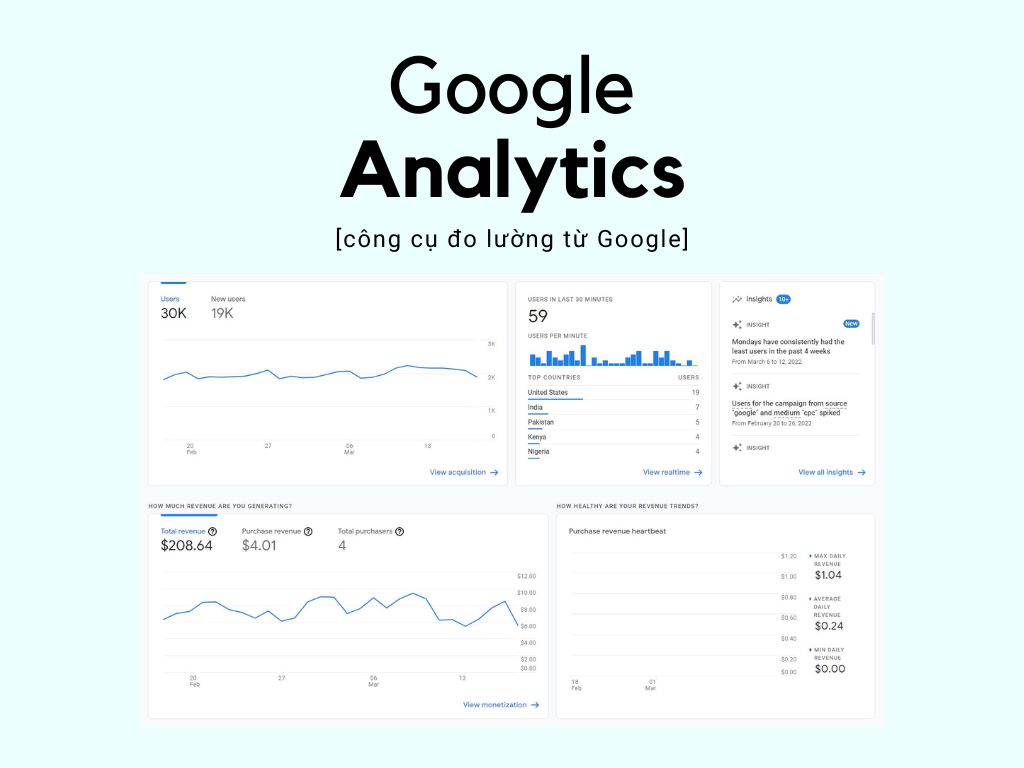
Ngoài việc là đứa con cưng của chính Google, Google Analytics còn mặc nhiên được sử dụng bởi tất cả các nhà quản trị web, marketer hay nhân viên SEO,…để theo dõi hoạt động website của mình. Nếu đặt lên bàn cân để so sánh, Google Analytics mặc dù là phần mềm miễn phí nhưng lại được đánh giá cao hơn rất nhiều so với những công cụ đắt đỏ khác, ví dụ như MOZ. Bạn có thể tham khảo bảng so sánh giữa Google Analytics với Moz tại đây.
Để cài đặt Google Analytics, bạn có thể làm theo các bước sau:
Để cài đặt Google Analytics 4 (GA4), bạn cần làm theo các bước sau:
Bước 1: Tạo tài khoản Google Analytics
Nếu bạn chưa có tài khoản Google Analytics, hãy tạo một tài khoản mới bằng cách truy cập vào analytics.google.com. Sau đó, bấm vào nút “Bắt đầu miễn phí” và làm theo hướng dẫn trên màn hình để hoàn thành quá trình đăng ký.
Bước 2: Tạo Property mới
Sau khi đã đăng nhập vào tài khoản Google Analytics của mình, hãy tạo một Property mới bằng cách bấm vào nút “Tạo Property” trên trang chủ của Google Analytics.
Bước 3: Chọn loại Property
Trong trang tiếp theo, hãy chọn loại Property bạn muốn tạo. Hiện tại, Google Analytics 4 là phiên bản mới nhất của Google Analytics, vì vậy chọn “Web” và chọn “Cài đặt dự án mới với Google Analytics 4”.
Bước 4: Đặt tên Property và Cài đặt
Tiếp theo, bạn cần đặt tên Property của mình. Bạn có thể đặt tên theo ý muốn của mình và tiếp tục bằng cách bấm vào nút “Tạo”. Sau đó, bạn sẽ được chuyển đến trang Cài đặt. Tại đây, bạn sẽ thấy một đoạn mã theo dõi, được gọi là “gtag.js”. Hãy sao chép đoạn mã này để sử dụng sau này.
Bước 5: Cài đặt mã theo dõi
Sau khi sao chép đoạn mã theo dõi, bạn cần cài đặt nó trên website của mình. Để làm điều này, bạn cần thêm đoạn mã theo dõi thông qua các công cụ như Google Tag Manager hoặc cài đặt trực tiếp trên website của mình.
Nếu bạn sử dụng Google Tag Manager, bạn có thể tạo một thẻ mới và dán đoạn mã theo dõi vào đó. Sau đó, bạn có thể xuất bản thẻ này để mã theo dõi có thể hoạt động trên website của bạn.
Bước 6: Xác minh cài đặt
Sau khi đã cài đặt đoạn mã theo dõi, bạn có thể kiểm tra xem nó có hoạt động đúng không bằng cách truy cập vào trang Google Analytics của mình và xem dữ liệu theo dõi của mình.
Sau khi cài đặt theo hướng dẫn, bạn có thể xem được màn hình báo cáo lượt truy cập về website của mình như dưới đây:
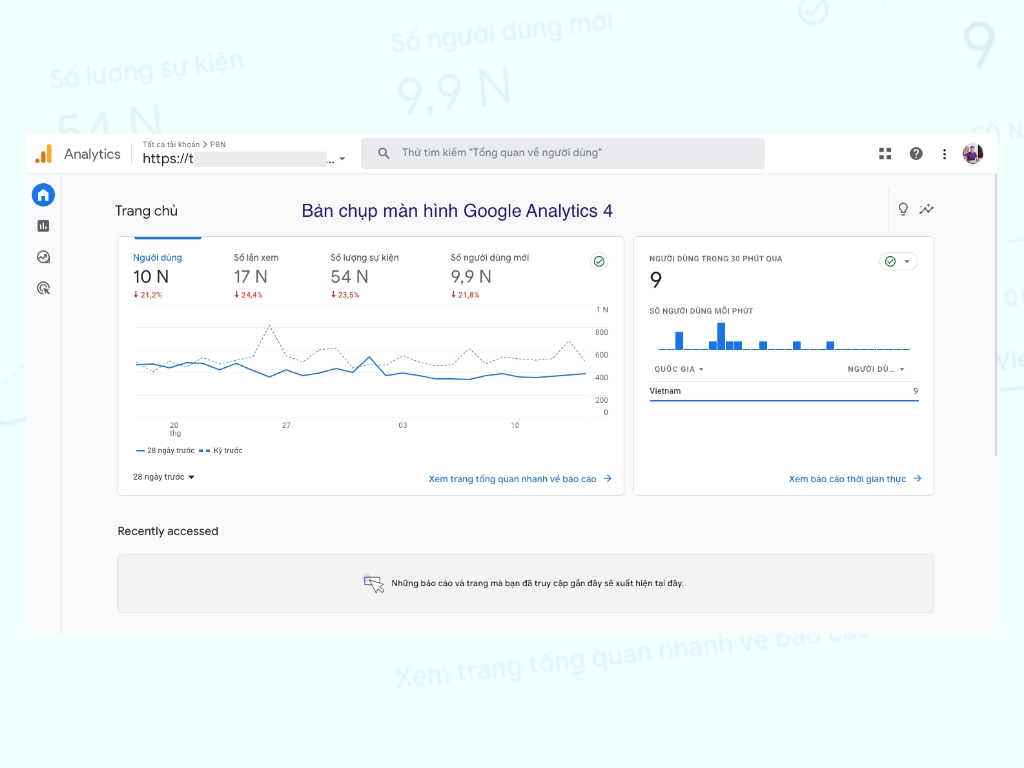
2. Google Search Console
Google Search Console là một công cụ miễn phí được cung cấp bởi Google để giúp bạn theo dõi và tối ưu hóa hiệu suất tìm kiếm của website của mình trên Google. Nó cung cấp cho bạn các báo cáo chi tiết về các chỉ số quan trọng như lượt truy cập, từ khóa tìm kiếm, liên kết đến website của bạn và nhiều hơn nữa.
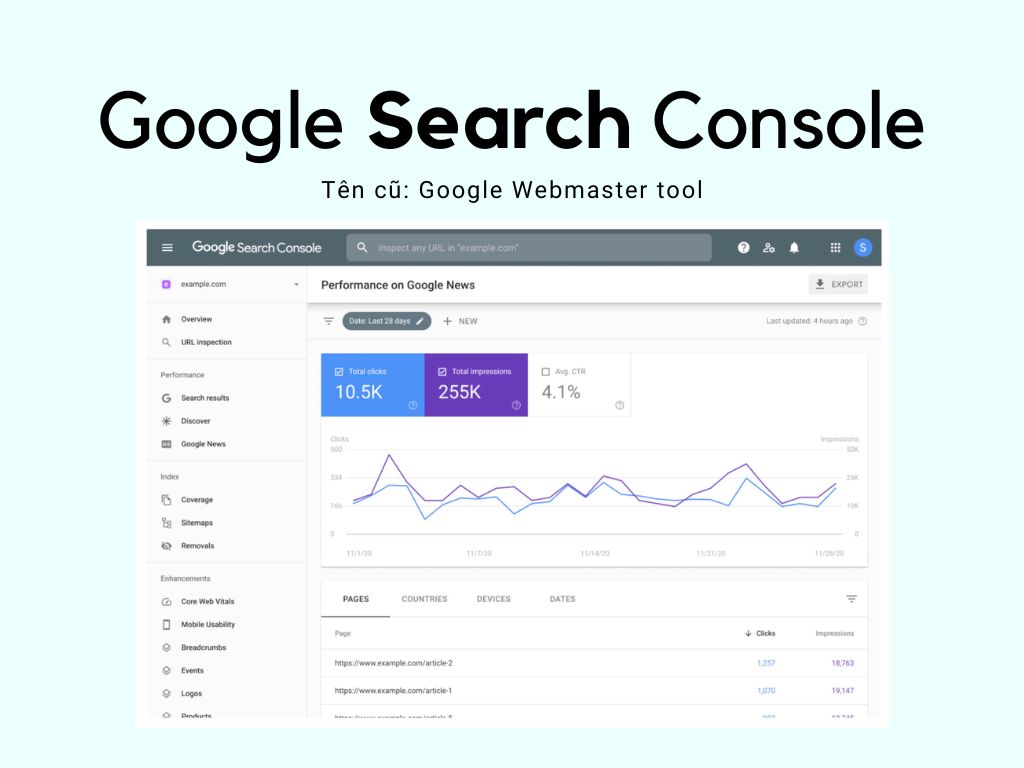
Google Search Console là một công cụ mạnh mẽ để giúp bạn tối ưu hóa hiệu suất tìm kiếm của website của mình trên Google. Nó cung cấp cho bạn các báo cáo chi tiết để bạn có thể hiểu được cách mà Google đánh giá website của bạn và đưa ra các cải tiến. Bạn có thể tìm kiếm các từ khóa quan trọng, theo dõi liên kết đến website của bạn và tìm hiểu về đối tượng khách hàng của mình.
Để bắt đầu sử dụng Google Search Console, bạn có thể làm theo các bước sau:
Để cài đặt Google Search Console, bạn có thể làm theo các bước sau:
Bước 1: Truy cập vào Google Search Console
Truy cập vào Google Search Console tại địa chỉ: https://search.google.com/search-console/about. Nếu bạn chưa đăng nhập vào tài khoản Google của mình, hãy đăng nhập trước khi tiếp tục.
Bước 2: Thêm website của bạn vào Google Search Console
Sau khi truy cập vào Google Search Console, hãy nhấp vào nút “Thêm” và nhập địa chỉ website của bạn vào ô tìm kiếm. Sau đó, nhấp vào nút “Thêm” để hoàn tất.
Bước 3: Xác thực quyền sở hữu website
Để sử dụng đầy đủ các tính năng của Google Search Console, bạn cần xác thực quyền sở hữu website của mình bằng cách thêm một mã xác nhận vào website của mình. Có nhiều cách để thêm mã xác nhận này, tùy thuộc vào phương thức quản trị website của bạn.
- Nếu bạn sử dụng một trình quản lý nội dung như WordPress, hãy cài đặt một plugin để xác thực quyền sở hữu website. Sau đó, bạn sẽ được hướng dẫn để thêm mã xác nhận vào website của mình.
- Nếu bạn quản lý website bằng cách chỉnh sửa mã nguồn, hãy thêm mã xác nhận vào phần đầu của website của bạn, giữa thẻ <head>.
- Nếu bạn không biết cách thêm mã xác nhận, hãy yêu cầu trợ giúp từ người quản trị website hoặc nhà cung cấp dịch vụ hosting của bạn.
Bước 4: Xác nhận việc thêm mã xác thực
Sau khi bạn đã thêm mã xác thực vào website của mình, hãy quay lại Google Search Console và nhấp vào nút “Xác nhận” để hoàn tất quá trình xác thực.
Bước 5: Tối ưu hóa website của bạn
Sau khi xác thực quyền sở hữu website, bạn sẽ có thể sử dụng Google Search Console để tối ưu hóa website của mình. Bạn có thể sử dụng các công cụ để kiểm tra tốc độ tải trang, phân tích từ khóa và nội dung, theo dõi truy cập và liên kết vào website của bạn, và nhiều tính năng hữu ích khác.
Đó là những bước cơ bản để cài đặt Google Search Console. Nếu bạn cần hỗ trợ thêm, hãy tham khảo trang trợ giúp của Google.
3. GTmetrix
GTmetrix là một công cụ nghiên cứu tối ưu hóa website miễn phí và mạnh mẽ để giúp bạn đánh giá hiệu suất và tốc độ tải website của mình. Nó cung cấp các báo cáo chi tiết về các vấn đề kỹ thuật trên website của bạn, bao gồm các yếu tố tải website chậm, các file hình ảnh và video quá lớn, và các liên kết đến các tài nguyên bị hỏng. GTmetrix giúp bạn tối ưu hóa website của mình để tăng tốc độ tải trang và cải thiện trải nghiệm người dùng của mình.
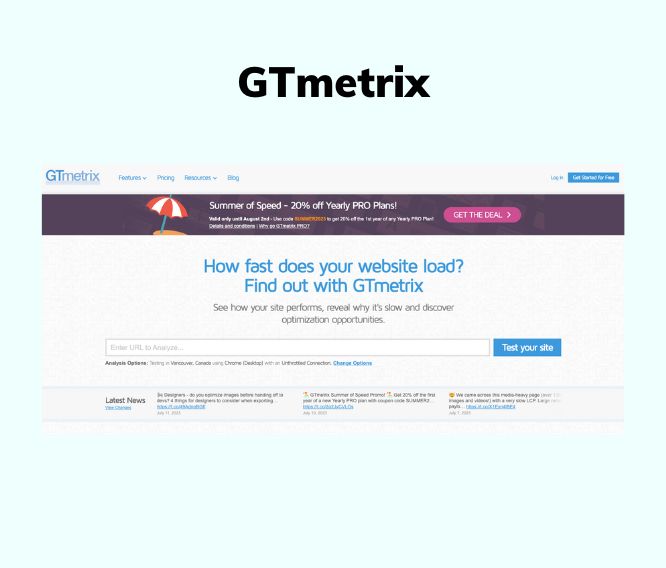
Đánh giá nhanh về tính năng và giá của phần mềm seo miễn phí GTmetrix
- Cung cấp các báo cáo chi tiết về các vấn đề kỹ thuật trên website của bạn
- Hỗ trợ đánh giá hiệu suất và tốc độ tải website của bạn
- Miễn phí (có phiên bản trả phí cho các tính năng nâng cao)
- Dễ sử dụng và có thể giúp bạn tối ưu hóa website của mình để tăng tốc độ tải trang và cải thiện trải nghiệm người dùng của mình.
Hướng dẫn sử dụng GTmetrix theo từng bước
- Truy cập website của GTmetrix tại https://gtmetrix.com/
- Nhập URL của website cần đánh giá vào ô tìm kiếm trên trang chủ
- Nhấn nút “Test your site” để bắt đầu đánh giá hiệu suất và tốc độ tải website của bạn
- Chờ đợi và xem báo cáo, bao gồm các yếu tố tải website chậm, các file hình ảnh và video quá lớn, và các liên kết đến các tài nguyên bị hỏng
- Sử dụng báo cáo để tối ưu hóa website của mình để tăng tốc độ tải trang và cải thiện trải nghiệm người dùng của mình.
4. Pingdom
Pingdom là một công cụ nghiên cứu tối ưu hóa website được sở hữu bởi SolarWinds. Nó giúp bạn giám sát hiệu suất của website của mình và phát hiện các vấn đề kỹ thuật, giúp bạn cải thiện trải nghiệm người dùng của mình và giảm thiểu thời gian tải trang.
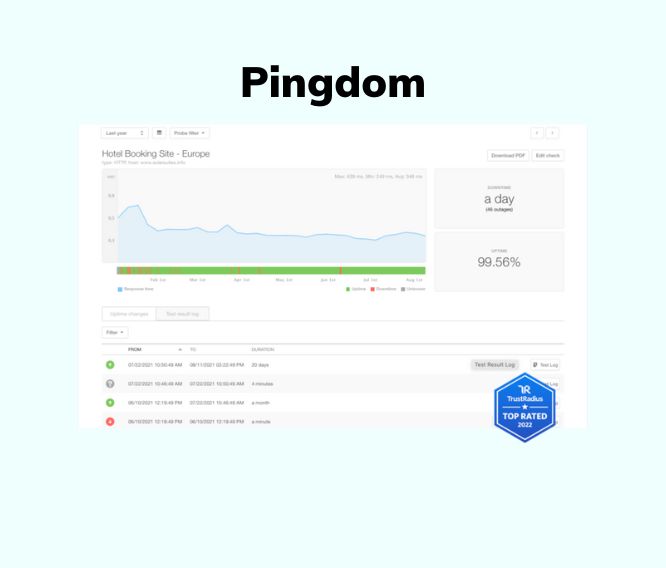
Đánh giá nhanh về tính năng và giá của Pingdom
- Giám sát hiệu suất của website của bạn, bao gồm thời gian tải trang, độ phản hồi của máy chủ, và các yếu tố khác
- Cung cấp các báo cáo chi tiết về các vấn đề kỹ thuật trên website của bạn
- Có phiên bản trả phí cho các tính năng nâng cao
- Dễ sử dụng và có thể giúp bạn giảm thiểu thời gian tải trang và cải thiện trải nghiệm người dùng của mình
Hướng dẫn sử dụng Pingdom theo từng bước
- Truy cập website của Pingdom tại https://www.pingdom.com/
- Đăng ký tài khoản và đăng nhập
- Nhập URL của website cần giám sát vào ô tìm kiếm trên trang chủ
- Cấu hình các cài đặt giám sát, bao gồm thời gian giám sát, vị trí của máy chủ, và các yếu tố khác
- Bắt đầu giám sát và chờ đợi các báo cáo
- Sử dụng báo cáo để tối ưu hóa website của mình và giảm thiểu thời gian tải trang
5. Google PageSpeed Insights
Google PageSpeed Insights là một công cụ nghiên cứu tối ưu hóa website miễn phí và mạnh mẽ để giúp bạn đánh giá hiệu suất và tốc độ tải website của mình. Nó cung cấp các báo cáo chi tiết về các vấn đề kỹ thuật trên website của bạn, bao gồm các yếu tố tải website chậm, các file hình ảnh và video quá lớn, và các liên kết đến các tài nguyên bị hỏng. Google PageSpeed Insights giúp bạn tối ưu hóa website của mình để tăng tốc độ tải trang và cải thiện trải nghiệm người dùng của mình.
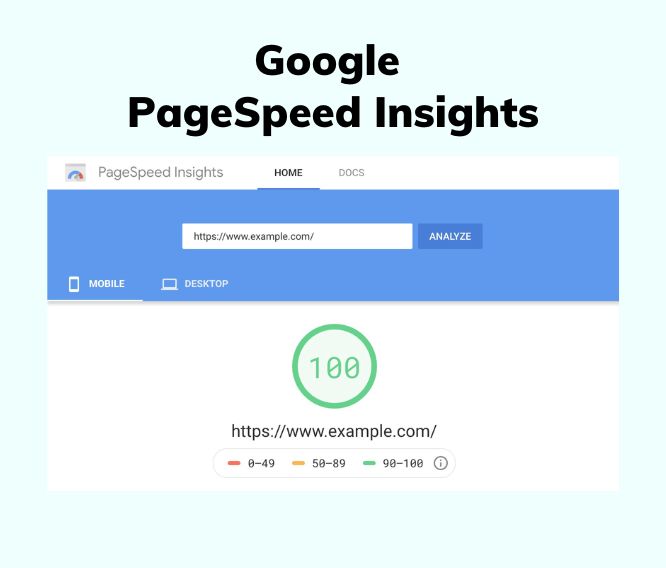
Đánh giá nhanh về tính năng và giá của Google PageSpeed Insights
- Cung cấp các báo cáo chi tiết về các vấn đề kỹ thuật trên website của bạn
- Hỗ trợ đánh giá hiệu suất và tốc độ tải website của bạn
- Miễn phí
- Dễ sử dụng và có thể giúp bạn tối ưu hóa website của mình để tăng tốc độ tải trang và cải thiện trải nghiệm người dùng của mình.
Hướng dẫn sử dụng Google PageSpeed Insights theo từng bước
- Truy cập website của Google PageSpeed Insights tại https://developers.google.com/speed/pagespeed/insights/
- Nhập URL của website cần đánh giá vào ô tìm kiếm trên trang chủ
- Nhấn nút “Analyze” để bắt đầu đánh giá hiệu suất và tốc độ tải website của bạn
- Chờ đợi và xem báo cáo, bao gồm các yếu tố tải website chậm, các file hình ảnh và video quá lớn, và các liên kết đến các tài nguyên bị hỏng
- Sử dụng báo cáo để tối ưu hóa website của mình để tăng tốc độ tải trang và cải thiện trải nghiệm người dùng của mình.
6. Varvy SEO Tool
Varvy SEO Tool là một phần mềm seo web miễn phí và mạnh mẽ để giúp bạn đánh giá hiệu suất và tối ưu hóa website của mình cho các công cụ tìm kiếm như Google. Nó cung cấp các báo cáo chi tiết về các vấn đề kỹ thuật trên website của bạn, bao gồm các yếu tố tải website chậm, các file hình ảnh và video quá lớn, và các liên kết đến các tài nguyên bị hỏng. Varvy SEO Tool giúp bạn tối ưu hóa website của mình để cải thiện trải nghiệm người dùng của mình và tăng độ tin cậy của website của bạn.
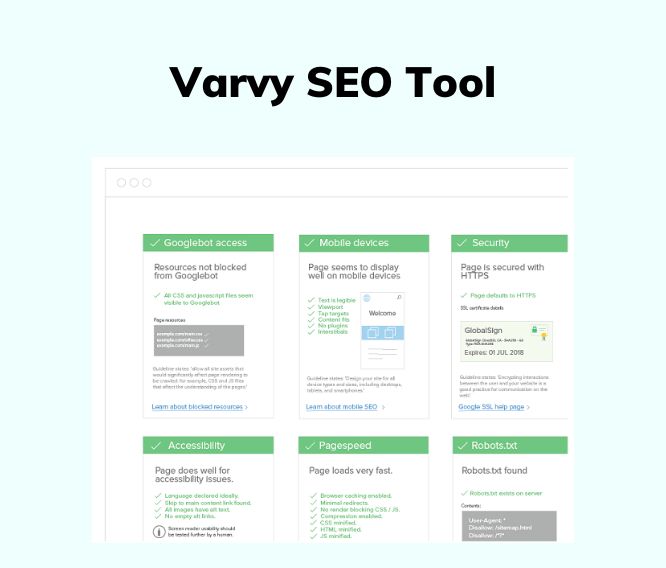
Đánh giá nhanh về tính năng và giá của Varvy SEO Tool
- Cung cấp các báo cáo chi tiết về các vấn đề kỹ thuật trên website của bạn
- Hỗ trợ tối ưu hóa website của bạn cho các công cụ tìm kiếm như Google
- Miễn phí
- Dễ sử dụng và có thể giúp bạn tối ưu hóa website của mình để cải thiện trải nghiệm người dùng của mình và tăng độ tin cậy của website của bạn.
Hướng dẫn sử dụng Varvy SEO Tool theo từng bước
- Truy cập website của Varvy SEO Tool tại https://varvy.com/
- Nhập URL của website cần đánh giá vào ô tìm kiếm trên trang chủ
- Nhấn nút “Test” để bắt đầu đánh giá hiệu suất và tối ưu hóa website của bạn
- Chờ đợi và xem báo cáo, bao gồm các yếu tố tải website chậm, các file hình ảnh và video quá lớn, và các liên kết đến các tài nguyên bị hỏng
- Sử dụng báo cáo để tối ưu hóa website của mình để cải thiện trải nghiệm người dùng của mình và tăng độ tin cậy của website của bạn.
7. Moz Local
Moz Local là một công cụ quản lý danh mục mạng lưới địa điểm trực tuyến, được sở hữu bởi Moz. Nó giúp bạn quản lý thông tin địa chỉ và thông tin liên hệ của doanh nghiệp trên các website danh mục trực tuyến như Google My Business, Yelp và Facebook. Moz Local giúp bạn đảm bảo rằng thông tin địa chỉ của doanh nghiệp của bạn đồng bộ hóa trên toàn bộ các website danh mục trực tuyến, giúp tăng khả năng xuất hiện trên các kết quả tìm kiếm địa phương.
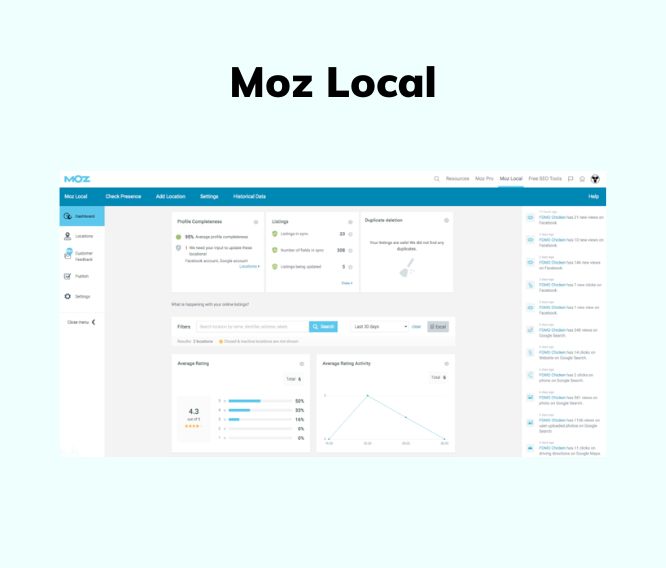
Đánh giá nhanh về tính năng và giá của Moz Local
- Giúp quản lý danh mục mạng lưới địa điểm trực tuyến của doanh nghiệp
- Đồng bộ hóa thông tin địa chỉ của doanh nghiệp trên các website danh mục trực tuyến
- Hỗ trợ tăng khả năng xuất hiện trên các kết quả tìm kiếm địa phương
- Có phiên bản trả phí cho các tính năng nâng cao
Hướng dẫn sử dụng Moz Local theo từng bước
- Truy cập website của Moz Local tại https://moz.com/products/local
- Đăng ký tài khoản và đăng nhập
- Thêm thông tin doanh nghiệp của bạn, bao gồm địa chỉ, số điện thoại và email
- Chọn các website danh mục trực tuyến mà bạn muốn đồng bộ hóa thông tin địa chỉ của doanh nghiệp của bạn lên
- Xác nhận các thông tin của doanh nghiệp của bạn trên các website danh mục trực tuyến
- Sử dụng Moz Local để quản lý danh mục mạng lưới địa điểm trực tuyến của doanh nghiệp của bạn và tăng khả năng xuất hiện trên các kết quả tìm kiếm địa phương.
8. Google My Business
Google My Business hay còn gọi là “Google Doanh Nghiệp Của Tôi” là một công cụ trực tuyến giúp doanh nghiệp quản lý thông tin của họ trên Google, bao gồm địa chỉ, giờ hoạt động, số điện thoại và đánh giá của khách hàng. Khi doanh nghiệp đăng ký và xác minh thông tin của mình trên Google My Business, thông tin của họ sẽ xuất hiện trên Google Maps và kết quả tìm kiếm liên quan đến doanh nghiệp đó.
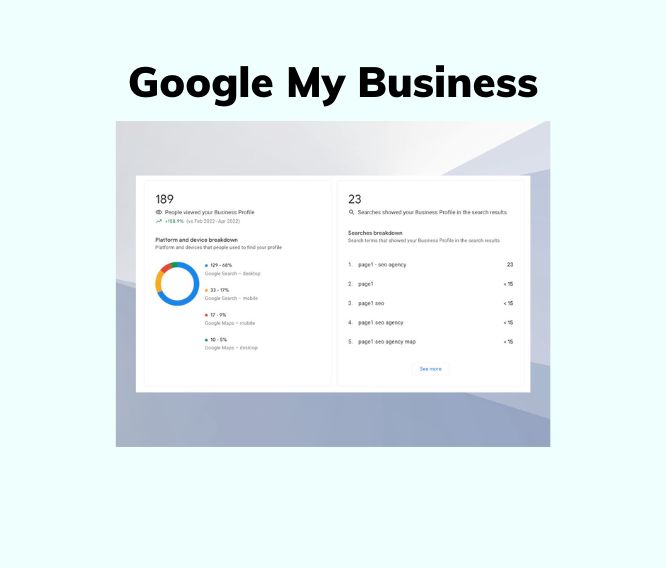
Đánh giá nhanh Google My Business
- Cung cấp công cụ quản lý thông tin doanh nghiệp trên Google
- Cho phép doanh nghiệp hiển thị thông tin trên Google Maps và kết quả tìm kiếm
- Cung cấp các tính năng quản lý đánh giá của khách hàng
- Miễn phí sử dụng
Hướng dẫn sử dụng Google My Business
- Truy cập website của Google My Business tại https://www.google.com/business/
- Nhấp vào nút “Bắt đầu ngay” hoặc “Đăng nhập” nếu bạn đã có tài khoản Google.
- Đăng nhập vào tài khoản Google của bạn hoặc tạo một tài khoản mới nếu bạn chưa có.
- Nhập thông tin doanh nghiệp của bạn, bao gồm tên doanh nghiệp, địa chỉ, số điện thoại và website của doanh nghiệp.
- Xác minh thông tin của bạn bằng cách chọn phương thức xác minh (thông qua bưu điện, điện thoại hoặc email) và nhập mã xác minh nhận được.
- Sau khi xác minh thành công, bạn có thể quản lý thông tin của doanh nghiệp trên Google My Business, bao gồm thêm hoặc chỉnh sửa thông tin, tạo và quản lý bài đăng, và quản lý đánh giá của khách hàng.
9. SERP Simulator
SERP Simulator là một phần mềm Seo miễn phí giúp bạn xem trước và tùy chỉnh các kết quả tìm kiếm trên Google. Nó cho phép bạn nhập tiêu đề, mô tả và URL của website của bạn để xem trước các kết quả tìm kiếm trên Google. Bằng cách sử dụng SERP Simulator, bạn có thể tối ưu hóa các kết quả tìm kiếm của mình để thu hút người dùng và tăng lượng truy cập website của bạn.
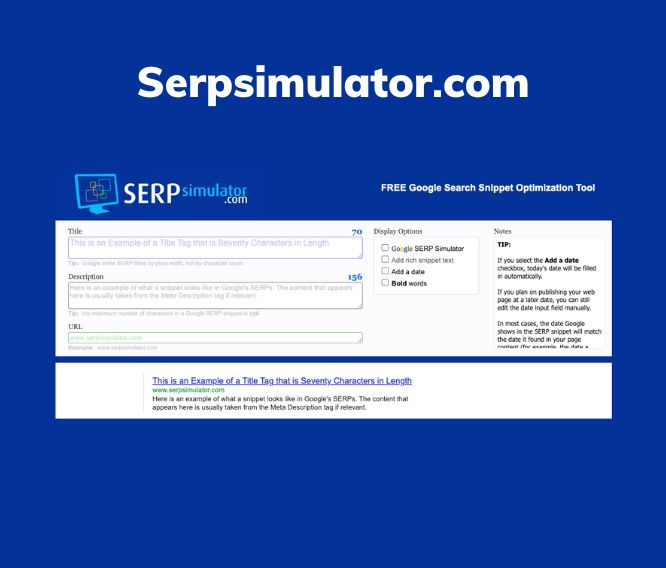
Đánh giá nhanh
- Cung cấp công cụ trực tuyến miễn phí để xem trước các kết quả tìm kiếm trên Google
- Cho phép bạn nhập tiêu đề, mô tả và URL của website của bạn để tùy chỉnh các kết quả tìm kiếm
- Cung cấp các lựa chọn để xem trước các kết quả tìm kiếm trên máy tính để bàn và điện thoại di động
- Miễn phí sử dụng
Hướng dẫn sử dụng SERP Simulator
- Truy cập website của SERP Simulator tại https://serpsimulator.com/
- Nhập tiêu đề, mô tả và URL của website của bạn vào các ô tương ứng.
- Chọn lựa chọn để xem trước các kết quả tìm kiếm trên máy tính để bàn hoặc điện thoại di động.
- Nhấn vào nút “Simulate” để xem trước các kết quả tìm kiếm trên Google.
- Tùy chỉnh tiêu đề, mô tả hoặc URL của website của bạn và lặp lại các bước trên cho đến khi bạn hài lòng với kết quả.
10. Google Keyword Planner
Google Keyword Planner là một công cụ, phần mềm Seo web miễn phí được cung cấp bởi Google để giúp bạn tìm kiếm và nghiên cứu từ khóa phù hợp với chiến dịch tiếp thị của bạn trên Google. Nó cung cấp thông tin chi tiết về lượng tìm kiếm hàng tháng, độ khó và chi phí quảng cáo của từ khóa.
Google Keyword Planner là một công cụ hiệu quả để tìm kiếm và nghiên cứu từ khóa phù hợp với chiến dịch tiếp thị của bạn trên Google. Nó giúp bạn tìm kiếm từ khóa liên quan đến sản phẩm hoặc dịch vụ của bạn và đưa ra các đề xuất từ khóa phù hợp. Bạn có thể sử dụng Google Keyword Planner để tìm kiếm từ khóa mới, đánh giá phạm vi từ khóa và đưa ra quyết định đầu tư quảng cáo hiệu quả nhất.
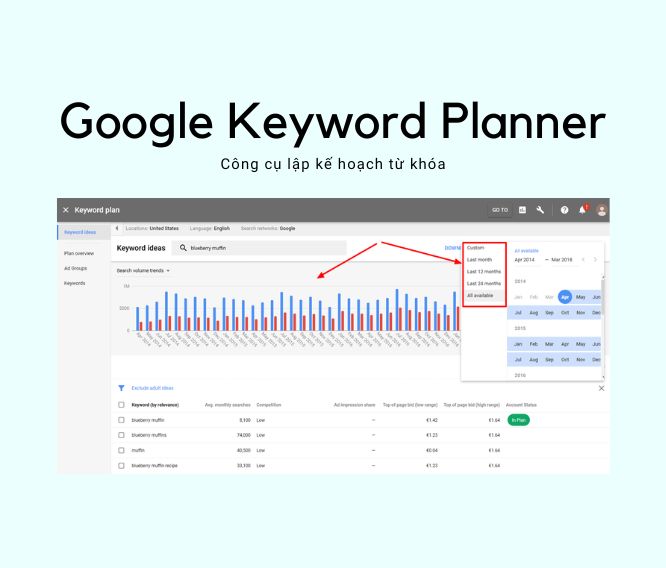
Google Keyword Planner là một công cụ miễn phí và hiệu quả để tìm kiếm và nghiên cứu từ khóa phù hợp với chiến dịch tiếp thị của bạn trên Google. Nó cung cấp thông tin chi tiết về lượng tìm kiếm hàng tháng, độ khó và chi phí quảng cáo của từ khóa.
Để sử dụng Google Keyword Planner, bạn có thể làm theo các bước sau:
Bước 1: Đăng nhập vào tài khoản Google Ads của bạn
Đầu tiên, bạn cần phải có một tài khoản Google Ads để đăng nhập vào Google Keyword Planner. Nếu bạn chưa có tài khoản, bạn có thể đăng ký miễn phí tại đây: https://ads.google.com/home/
Bước 2: Truy cập Google Keyword Planner
Sau khi đăng nhập vào tài khoản của bạn, chọn “Tools & Settings” ở phía trên cùng của màn hình. Tại đây, chọn “Keyword Planner” trong danh sách các công cụ.
Bước 3: Lựa chọn mục đích sử dụng
Bạn sẽ được yêu cầu chọn mục đích sử dụng của Google Keyword Planner. Có hai tùy chọn để lựa chọn: “Find new keywords” (tìm kiếm từ khóa mới) hoặc “Get metrics and forecasts for your keywords” (nhận số liệu và dự báo cho các từ khóa của bạn). Hãy chọn tùy chọn phù hợp với mục đích của bạn.
Bước 4: Chọn cách tìm kiếm từ khóa
Nếu bạn chọn tùy chọn “Find new keywords”, bạn sẽ được yêu cầu chọn cách tìm kiếm từ khóa. Có hai tùy chọn: “Start with keywords” (bắt đầu với từ khóa) hoặc “Start with a website” (bắt đầu với một website). Nếu bạn muốn tìm kiếm từ khóa liên quan đến một chủ đề cụ thể, hãy chọn “Start with keywords”. Nếu bạn muốn tìm kiếm từ khóa liên quan đến một website cụ thể, hãy chọn “Start with a website”.
Bước 5: Nhập từ khóa hoặc website
Nếu bạn chọn tùy chọn “Start with keywords”, nhập từ khóa của bạn vào ô tìm kiếm và bấm nút “Get Results”. Nếu bạn chọn tùy chọn “Start with a website”, nhập địa chỉ website của bạn vào ô tìm kiếm và bấm nút “Get Results”.
Bước 6: Lựa chọn từ khóa và xem dữ liệu
Sau khi nhập các thông tin ở bước trước, Keyword Planner sẽ hiển thị cho bạn một danh sách các từ khóa liên quan tới chủ đề bạn đã nhập. Bạn có thể lọc các từ khóa này theo mức độ cạnh tranh, số lần tìm kiếm trung bình hàng tháng, giá trị đề xuất, hoặc phân loại theo nhóm từ khóa.
Để xem thông tin chi tiết về một từ khóa, bạn chỉ cần bấm vào nó và Keyword Planner sẽ hiển thị cho bạn các thông tin liên quan đến từ khóa đó, bao gồm số lần tìm kiếm trung bình hàng tháng, mức độ cạnh tranh, giá trị đề xuất cho từ khóa đó khi chạy quảng cáo Google Ads, và một số từ khóa liên quan khác.
Bước 7: Tạo danh sách từ khóa và tải xuống
Sau khi lựa chọn các từ khóa phù hợp, bạn có thể thêm chúng vào danh sách để lưu lại và sử dụng sau này. Để thêm từ khóa vào danh sách, bạn chỉ cần bấm vào nút “Thêm vào danh sách từ khóa” và chọn danh sách mà bạn muốn thêm vào.
Ngoài ra, bạn cũng có thể tải xuống danh sách từ khóa này bằng cách bấm vào nút “Tải xuống” ở góc trên cùng bên phải của màn hình.
Bước 8: Sử dụng các từ khóa để tối ưu hóa nội dung
Sau khi đã có danh sách các từ khóa phù hợp, bạn có thể sử dụng chúng để tối ưu hóa nội dung trên website của mình. Đặc biệt, các từ khóa này có thể được sử dụng trong các tiêu đề, mô tả và nội dung trên website để giúp tăng khả năng xuất hiện của website của bạn trên kết quả tìm kiếm của Google.
11. Yoast SEO
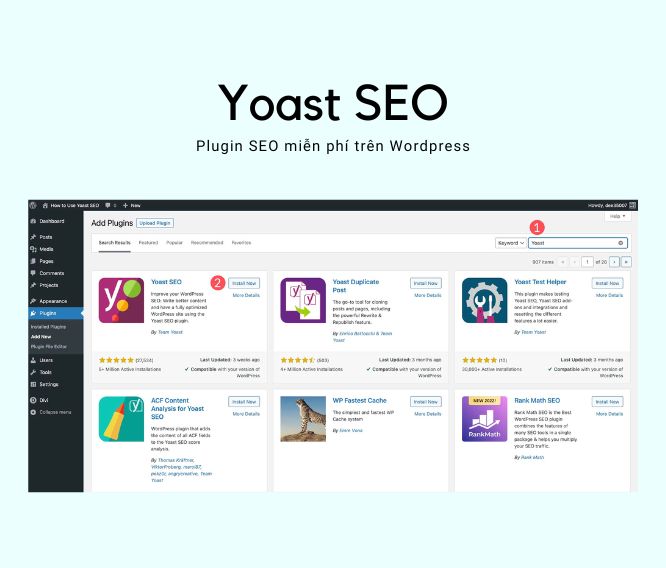
Yoast SEO là một phần mềm SEO miễn phí đơn giản và gọn gàng được cung cấp bởi Yoast để giúp bạn tối ưu hóa website của mình cho các công cụ tìm kiếm như Google. Nó cung cấp một loạt các tính năng để giúp bạn tối ưu hóa nội dung của mình cho các từ khóa quan trọng, đưa ra các đề xuất để cải thiện website của bạn, và nhiều hơn nữa.
- Cung cấp đầy đủ các tính năng cần thiết để tối ưu hóa website của bạn cho các công cụ tìm kiếm
- Đưa ra các đề xuất cải thiện website của bạn dựa trên các yếu tố SEO quan trọng
- Có thể tùy chỉnh để tương thích với các plugin khác trên website của bạn
- Miễn phí và dễ sử dụng
- Có một số tính năng cao cấp chỉ có sẵn trong phiên bản trả phí
- Có thể phức tạp đối với những người mới bắt đầu với SEO
Để sử dụng Yoast SEO, bạn có thể làm theo các bước sau:
- Đăng nhập vào trang quản trị WordPress của bạn và cài đặt Yoast SEO từ trang plugins.
- Kích hoạt Yoast SEO và truy cập vào trang cài đặt để tùy chỉnh các tùy chọn cấu hình của bạn.
- Để tối ưu hóa nội dung của mình cho các từ khóa quan trọng, nhập từ khóa vào trường từ khóa trong Yoast SEO.
- Sử dụng các đề xuất để cải thiện website của bạn, bao gồm các đề xuất cho tiêu đề và mô tả trang, các đề xuất liên quan đến các liên kết nội bộ và ngoại vi, và các đề xuất cho cấu trúc website của bạn.
- Theo dõi các chỉ số SEO quan trọng trên trang bảng điều khiển của Yoast SEO, bao gồm các chỉ số như điểm SEO của trang và tỉ lệ nhấp vào liên kết nội bộ.
Với các bước trên, bạn có thể sử dụng Yoast SEO để tối ưu hóa website của mình cho các công cụ tìm kiếm như Google.
Đối với những bạn sử dụng WordPress, thì đây là một phần mềm SEO miễn phí tuyệt vời, giúp bạn rất nhiều trong quá trình triển khai dịch vụ SEO.
12. MozBar
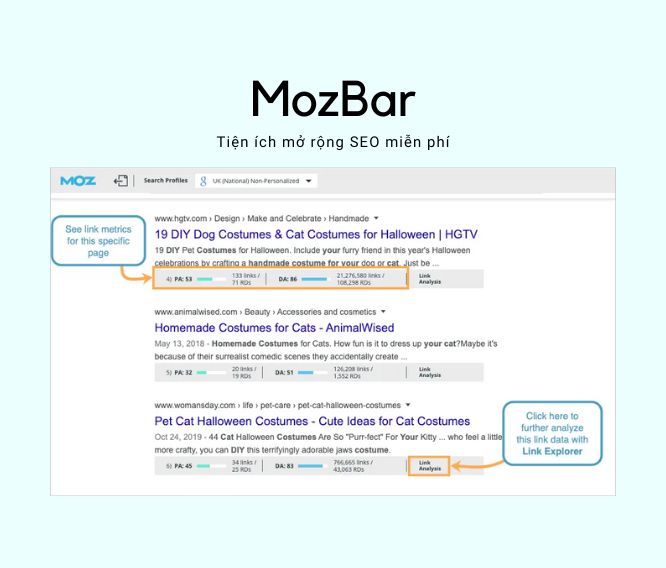
MozBar là một tiện ích trình duyệt miễn phí được cung cấp bởi Moz để giúp bạn đánh giá và phân tích các website trên trình duyệt của bạn. Nó cung cấp các thông tin chi tiết về website, bao gồm điểm số miễn phí Moz, tên miền và độ tuổi, số lượng liên kết và nhiều hơn nữa.
- Cung cấp các thông tin chi tiết về website, bao gồm điểm số miễn phí Moz, tên miền và độ tuổi, số lượng liên kết và nhiều hơn nữa
- Có thể tùy chỉnh để phù hợp với nhu cầu của bạn
- Miễn phí và dễ sử dụng
- Có tính năng cao cấp chỉ có sẵn trong phiên bản trả phí
MozBar là một tiện ích trình duyệt miễn phí và hiệu quả để đánh giá và phân tích các website, cung cấp các thông tin chi tiết về website như điểm số miễn phí Moz, tên miền và độ tuổi, số lượng liên kết và nhiều hơn nữa. Nó có tính năng tùy chỉnh để phù hợp với nhu cầu của bạn và có tính năng cao cấp chỉ có sẵn trong phiên bản trả phí.
Hướng dẫn cài đặt và Sử dụng:
- Truy cập vào website của Moz và tải xuống tiện ích MozBar cho trình duyệt của bạn.
- Cài đặt MozBar trên trình duyệt của bạn và kích hoạt nó.
- Truy cập vào website mà bạn muốn phân tích và sử dụng MozBar để xem các thông tin chi tiết về website, bao gồm điểm số miễn phí Moz, tên miền và độ tuổi, số lượng liên kết và nhiều hơn nữa.
- Sử dụng các tính năng tùy chỉnh của MozBar để phù hợp với nhu cầu của bạn, bao gồm hiển thị các chỉ số khác nhau và lựa chọn các tính năng khác nhau.
- Đánh giá và phân tích các website một cách hiệu quả với MozBar để cải thiện chiến lược SEO của bạn.
13. SEMrush
SEMrush là một Phần mềm SEO và PPC đầy đủ các tính năng để giúp bạn nghiên cứu từ khóa, đối thủ cạnh tranh và hiệu quả chiến dịch tiếp thị. Công cụ này cung cấp cho bạn các báo cáo chi tiết về các chỉ số quan trọng như lượt truy cập, từ khóa tìm kiếm, liên kết đến website của bạn và nhiều hơn nữa.
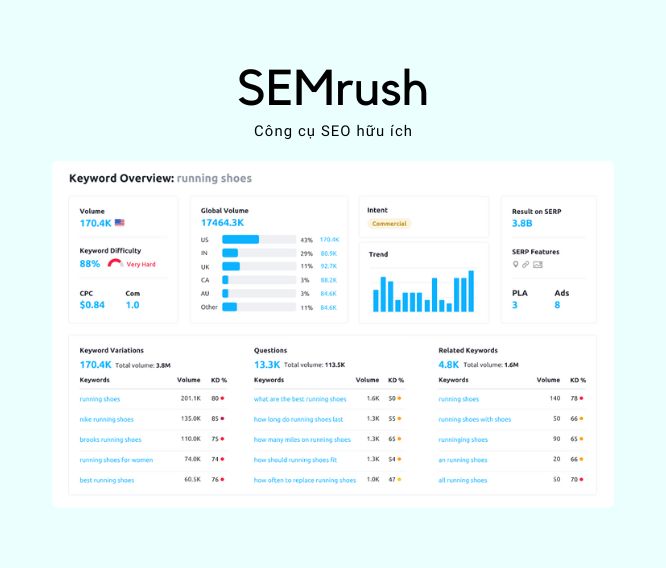
Phần mềm SEO này có tính năng phân tích từ khóa, đối thủ cạnh tranh và nghiên cứu thị trường. Nó cung cấp cho bạn các báo cáo chi tiết về các chỉ số quan trọng như lượt truy cập, từ khóa tìm kiếm và liên kết đến website của bạn. Bạn có thể sử dụng SEMrush để tìm kiếm từ khóa quan trọng, theo dõi chiến dịch tiếp thị và tìm hiểu về đối tượng khách hàng của mình.
SEMrush có nhiều tính năng hữu ích, bao gồm:
- Công cụ nghiên cứu từ khóa để giúp bạn tìm kiếm từ khóa phù hợp và đối thủ cạnh tranh
- Kiểm tra thứ hạng từ khóa
- Công cụ phân tích liên kết để giúp bạn tìm kiếm các liên kết chất lượng và đối thủ cạnh tranh
- Công cụ phân tích nội dung để giúp bạn tối ưu hóa nội dung của mình cho các công cụ tìm kiếm
- Công cụ quảng cáo để giúp bạn tạo và quản lý các chiến dịch quảng cáo PPC
- Công cụ báo cáo để giúp bạn theo dõi và đánh giá hiệu quả chiến dịch tiếp thị của bạn
SEMrush có giá cả khá đắt, với các gói bắt đầu từ $99 mỗi tháng và có sẵn gói dùng thử 30 ngày miễn phí. Sau đây là hướng dẫn cách đăng ký gói dùng thử của SEMRUSH.
Bước 1: Truy cập website của SEMRUSH (https://www.semrush.com/) và nhấp vào nút “Đăng ký miễn phí”.
Bước 2: Điền thông tin tài khoản của bạn, bao gồm tên, địa chỉ email và mật khẩu. Sau đó, nhấp vào nút “Tạo tài khoản của tôi”.
Bước 3: Chọn gói Pro và nhập thông tin thanh toán của bạn. Bạn sẽ không bị tính phí trong suốt 30 ngày dùng thử.
Bước 4: Sau khi nhập thông tin thanh toán, nhấp vào nút “Đăng ký miễn phí”. Bạn sẽ được đưa đến trang chủ của SEMRUSH.
Bước 5: Bây giờ bạn đã sẵn sàng để bắt đầu sử dụng SEMRUSH. Nhập từ khóa hoặc địa chỉ URL của bạn vào thanh tìm kiếm để bắt đầu phân tích cạnh tranh và tìm kiếm từ khóa.
14. Ahrefs
Ahrefs là một Phần mềm SEO mạnh mẽ được sử dụng để nghiên cứu từ khóa, theo dõi liên kết và phân tích đối thủ cạnh tranh. Nó cung cấp các tính năng tuyệt vời để giúp bạn nghiên cứu từ khóa, tìm kiếm các liên kết xấu và quản lý chiến dịch SEO của bạn. Ahref là phần mềm SEO luôn được coi là top đầu trong ngành SEO.
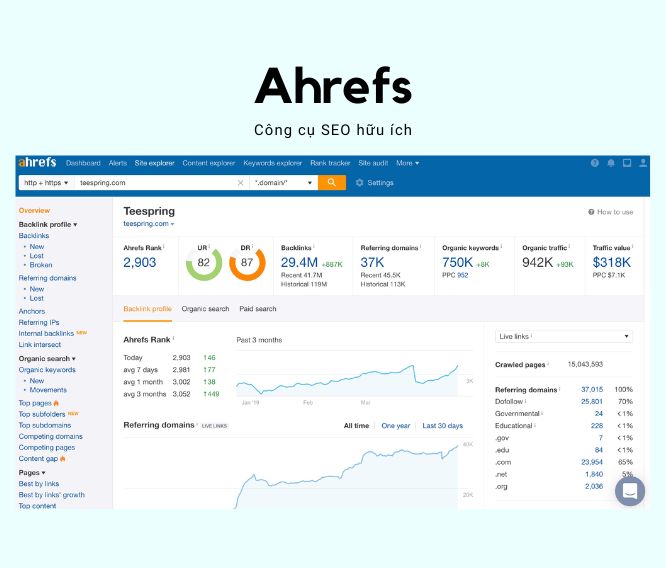
Các tính năng của Ahrefs bao gồm:
Phân tích cạnh tranh: Ahrefs cung cấp thông tin chi tiết về các đối thủ cạnh tranh trong lĩnh vực của bạn, giúp bạn hiểu rõ hơn về chiến lược của họ và tìm ra các điểm mạnh và yếu của chính mình. Bạn có thể phân tích các chỉ số như Domain Rating (DR), số lượng backlink, traffic, các từ khóa đang sử dụng, v.v.
Tìm kiếm từ khóa: Ahrefs cung cấp các công cụ tìm kiếm từ khóa mạnh mẽ để giúp bạn tìm kiếm từ khóa phù hợp nhất cho website của bạn. Bạn có thể tìm kiếm từ khóa liên quan, từ khóa đang được sử dụng bởi đối thủ cạnh tranh, hoặc từ khóa có tỉ lệ khó cao hay thấp.
Phân tích backlink: Ahrefs cung cấp một bộ công cụ phân tích backlink rất tốt để giúp bạn đánh giá chất lượng và lượng backlink của website. Bạn có thể xác định các domain mạnh và yếu, các anchor text đang được sử dụng, và theo dõi các thay đổi trong các backlink.
Kiểm tra traffic của website: Ahrefs cung cấp thông tin về traffic của website, giúp bạn đánh giá mức độ phổ biến và tiềm năng của website.
Đo lường thành tích SEO: Ahrefs cung cấp các chỉ số SEO quan trọng như Domain Rating (DR), Traffic, số lượng backlink, v.v. để bạn có thể đo lường thành tích của mình và so sánh với đối thủ cạnh tranh.
Tra cứu thông tin về domain và keyword: Ahrefs cung cấp các công cụ để bạn tìm hiểu thông tin về domain hoặc từ khóa như thông tin liên quan đến domain, số lượng backlink, hoặc từ khóa đang sử dụng.
Nghiên cứu thị trường: Ahrefs cung cấp thông tin về tần suất tìm kiếm của từ khóa, giúp bạn định hướng chiến lược SEO và quảng cáo của mình.
Các tính năng khác: Ahrefs còn cung cấp nhiều tính năng khác như kiểm tra broken link, phân tích các nội dung xuất sắc trên trang
Ahrefs có nhiều gói giá khác nhau, bao gồm gói Lite, Standard, Advanced và Agency. Giá cả của Ahrefs bắt đầu từ 99 đô la mỗi tháng cho gói Lite và lên đến 999 đô la mỗi tháng cho gói Agency.
Bạn có thể dùng thử nó với gói Pro trong 7 ngày miễn phí. Sau đây là hướng dẫn cách đăng ký dùng thử của Ahrefs.
Bước 1: Truy cập website của Ahrefs (https://ahrefs.com/) và nhấp vào nút “Dùng thử miễn phí”.
Bước 2: Điền thông tin tài khoản của bạn, bao gồm tên, địa chỉ email và mật khẩu. Sau đó, nhấp vào nút “Đăng ký miễn phí”.
Bước 3: Sau khi đăng ký tài khoản, bạn sẽ được đưa đến trang cài đặt. Tại đây, bạn sẽ được hướng dẫn để cài đặt các thông tin cần thiết và kết nối với tài khoản Google của bạn.
Bước 4: Bạn sẽ được đưa đến trang chủ của Ahrefs và bắt đầu sử dụng công cụ. Bạn có thể nhập từ khóa hoặc địa chỉ URL của bạn vào thanh tìm kiếm để bắt đầu phân tích cạnh tranh và tìm kiếm từ khóa.
Với các bước trên, bạn có thể sử dụng Ahrefs để nghiên cứu từ khóa, theo dõi liên kết và phân tích đối thủ cạnh tranh của bạn.
15. Google Trends
Google Trends là một phần mềm seo miễn phí mà Google cung cấp để giúp bạn tìm hiểu về xu hướng tìm kiếm trên Google. Nó cung cấp cho bạn thông tin về sự phổ biến của các từ khóa tìm kiếm trong một thời gian nhất định, giúp bạn hiểu được xu hướng và thị trường của một ngành nào đó.
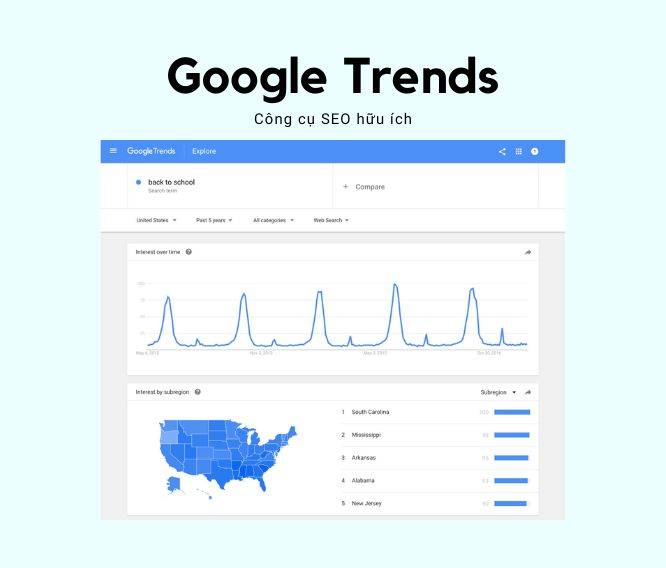
Tính năng của Google Trends
- Cung cấp thông tin về sự phổ biến của các từ khóa tìm kiếm trên Google trong một thời gian nhất định.
- Hiển thị xu hướng tìm kiếm của các từ khóa cụ thể trong một khu vực địa lý nhất định.
- So sánh sự phổ biến của các từ khóa khác nhau và theo dõi xu hướng của chúng.
- Cung cấp thông tin về các tổng quan về ngành nghề hoặc chủ đề cụ thể.
Giá của Google Trends
Google Trends là một công cụ miễn phí và có sẵn cho mọi người trên website của Google.
Hướng dẫn sử dụng Google Trends theo từng bước
- Truy cập website của Google Trends tại đây.
- Nhập từ khóa hoặc chủ đề mà bạn muốn tìm kiếm vào ô tìm kiếm.
- Sử dụng các tùy chọn bên dưới ô tìm kiếm để chỉ định khu vực địa lý, thời gian và phương tiện tìm kiếm.
- Xem biểu đồ để theo dõi xu hướng tìm kiếm của các từ khóa hoặc chủ đề cụ thể.
- Sử dụng các tính năng khác của Google Trends để so sánh sự phổ biến của các từ khóa khác nhau, tìm kiếm các chủ đề liên quan và nhiều hơn nữa.
Với các bước trên, bạn có thể sử dụng Google Trends để tìm hiểu về xu hướng tìm kiếm trên Google và hiểu rõ hơn về thị trường của một ngành nào đó.
16. Answer The Public
Answer The Public là một công cụ, phần mềm SEO miễn phí giúp bạn nghiên cứu từ khóa và cho phép bạn tìm kiếm các câu hỏi và từ khóa liên quan đến một chủ đề cụ thể. Với Answer The Public, bạn có thể tìm kiếm các câu hỏi cụ thể mà người dùng quan tâm Google và các công cụ tìm kiếm khác, giúp bạn tối ưu hóa nội dung của mình cho các từ khóa quan trọng.
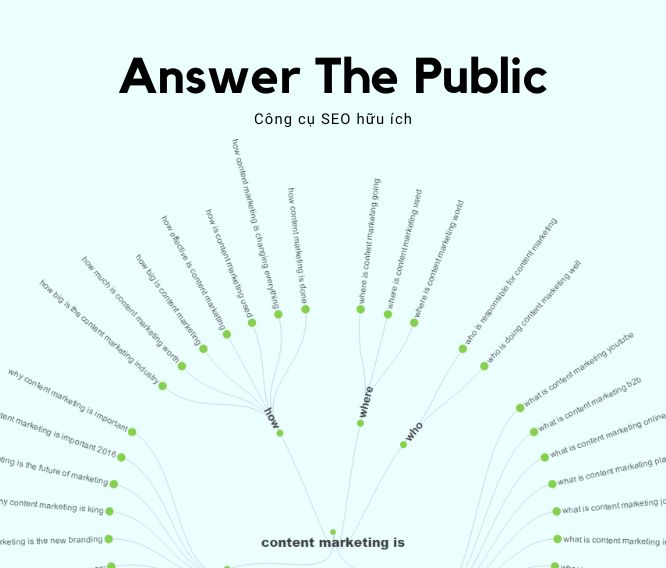
Đánh giá nhanh về tính năng và giá của Answer The Public
- Cung cấp các câu hỏi liên quan đến từ khóa cụ thể
- Cung cấp các từ khóa liên quan đến từ khóa cụ thể
- Miễn phí (có phiên bản trả phí cho các tính năng nâng cao)
- Dễ sử dụng và có thể giúp bạn tối ưu hóa nội dung của mình cho các từ khóa quan trọng
Hướng dẫn sử dụng phần mềm Seo miễn phí Answer The Public theo từng bước
- Truy cập website của Answer The Public tại https://answerthepublic.com/
- Nhập từ khóa hoặc chủ đề cụ thể vào ô tìm kiếm trên trang chủ
- Nhấn nút “Get Questions” để tìm kiếm các câu hỏi liên quan đến từ khóa hoặc chủ đề cụ thể của bạn
- Nhấn nút “Get Prepositions” để tìm kiếm các từ khóa liên quan đến từ khóa hoặc chủ đề cụ thể của bạn
- Xem các kết quả để tìm kiếm các câu hỏi và từ khóa liên quan đến từ khóa hoặc chủ đề cụ thể của bạn
- Sử dụng các câu hỏi và từ khóa liên quan để tối ưu hóa nội dung của mình cho các từ khóa quan trọng
17. Keyword Tool
KeywordTool.io là một công cụ, phần mềm SEO miễn phí giúp bạn nghiên cứu từ khóa vô cùng mạnh mẽ giúp bạn tìm kiếm các từ khóa phù hợp với chiến dịch tiếp thị của bạn trên Google và các công cụ tìm kiếm khác. Nó cung cấp các từ khóa liên quan, truy vấn tìm kiếm và các đề xuất từ khóa mới mà người dùng đang tìm kiếm trên Google. KeywordTool.io giúp bạn tìm kiếm và nghiên cứu từ khóa phù hợp với sản phẩm hoặc dịch vụ của bạn, đưa ra các đề xuất từ khóa phù hợp và giúp bạn tối ưu hóa nội dung của mình cho các từ khóa quan trọng.
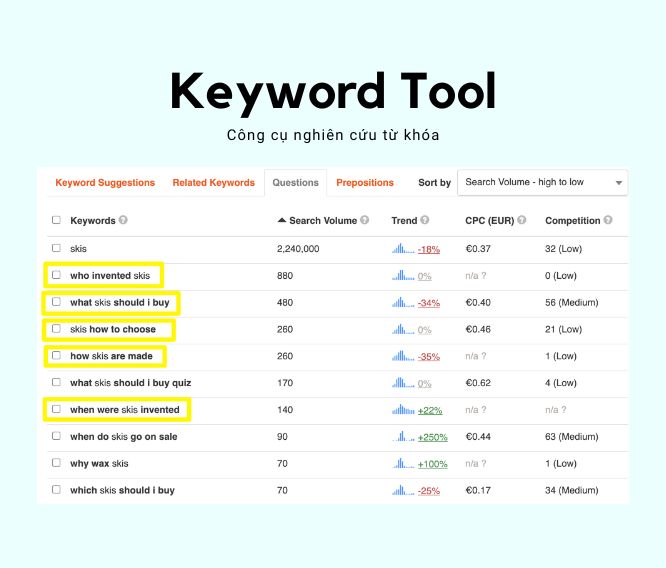
Đánh giá nhanh về tính năng và giá của KeywordTool.io
- Cung cấp các từ khóa liên quan, truy vấn tìm kiếm và các đề xuất từ khóa mới
- Hỗ trợ tìm kiếm từ khóa trên nhiều công cụ tìm kiếm khác nhau
- Bản miễn phí sẽ không có nhiều tính năng như phiên bản trả phí
- Dễ sử dụng và có thể giúp bạn tìm kiếm và nghiên cứu từ khóa phù hợp với chiến dịch tiếp thị của bạn
Hướng dẫn sử dụng KeywordTool.io theo từng bước
- Truy cập website của KeywordTool tại https://keywordtool.io/
- Nhập từ khóa hoặc chủ đề cụ thể vào ô tìm kiếm trên trang chủ
- Chọn ngôn ngữ và khu vực tìm kiếm
- Nhấn nút “Search” để tìm kiếm các từ khóa liên quan, truy vấn tìm kiếm và các đề xuất từ khóa mới
- Xem kết quả để tìm kiếm và nghiên cứu từ khóa phù hợp với chiến dịch tiếp thị của bạn
- Sử dụng các từ khóa liên quan và các đề xuất từ khóa mới để tối ưu hóa nội dung của mình cho các từ khóa quan trọng
18. Ubersuggest
Ubersuggest là một công cụ, phần mềm SEO miễn phí và mạnh mẽ được cung cấp bởi Neil Patel để giúp bạn tìm kiếm và nghiên cứu từ khóa phù hợp với chiến dịch tiếp thị của bạn trên Google và các công cụ tìm kiếm khác. Nó cung cấp các từ khóa liên quan, truy vấn tìm kiếm và các đề xuất từ khóa mới mà người dùng đang tìm kiếm trên Google. Ubersuggest giúp bạn tìm kiếm và nghiên cứu từ khóa phù hợp với sản phẩm hoặc dịch vụ của bạn, đưa ra các đề xuất từ khóa phù hợp và giúp bạn tối ưu hóa nội dung của mình cho các từ khóa quan trọng.
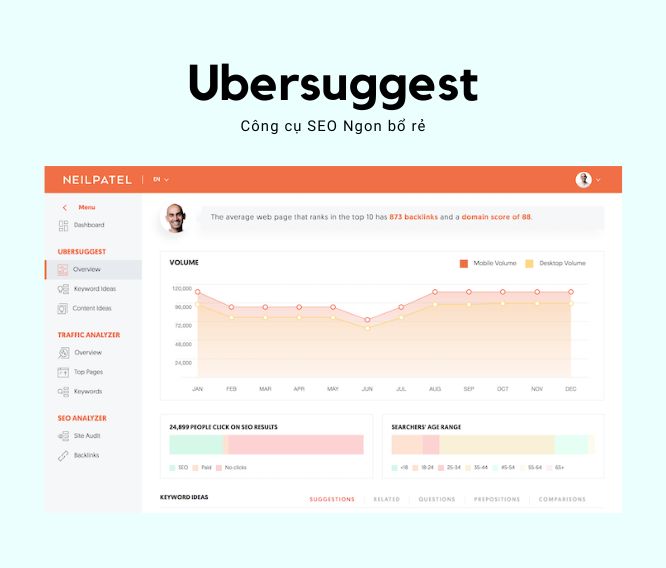
Đánh giá nhanh về tính năng và giá của Ubersuggest
- Cung cấp các từ khóa liên quan, truy vấn tìm kiếm và các đề xuất từ khóa mới
- Hỗ trợ tìm kiếm từ khóa trên nhiều công cụ tìm kiếm khác nhau
- Miễn phí (có phiên bản trả phí cho các tính năng nâng cao)
- Dễ sử dụng và có thể giúp bạn tìm kiếm và nghiên cứu từ khóa phù hợp với chiến dịch tiếp thị của bạn
Hướng dẫn sử dụng Ubersuggest theo từng bước
- Truy cập website của Ubersuggest tại https://neilpatel.com/ubersuggest/
- Nhập từ khóa hoặc chủ đề cụ thể vào ô tìm kiếm trên trang chủ
- Chọn ngôn ngữ và khu vực tìm kiếm
- Nhấn nút “Search” để tìm kiếm các từ khóa liên quan, truy vấn tìm kiếm và các đề xuất từ khóa mới
- Xem kết quả để tìm kiếm và nghiên cứu từ khóa phù hợp với chiến dịch tiếp thị của bạn
- Sử dụng các từ khóa liên quan và các đề xuất từ khóa mới để tối ưu hóa nội dung của mình cho các từ khóa quan trọng
19. Google Alerts
Google Alerts là một công cụ trực tuyến miễn phí cho phép bạn theo dõi các từ khóa và cụm từ trên Internet. Khi có tin tức hoặc website mới được tìm thấy với các từ khóa của bạn, bạn sẽ nhận được thông báo qua email. Bằng cách sử dụng Google Alerts, bạn có thể theo dõi các từ khóa liên quan đến doanh nghiệp của bạn và đối thủ cạnh tranh để cập nhật các tin tức và xu hướng mới nhất trên thị trường.
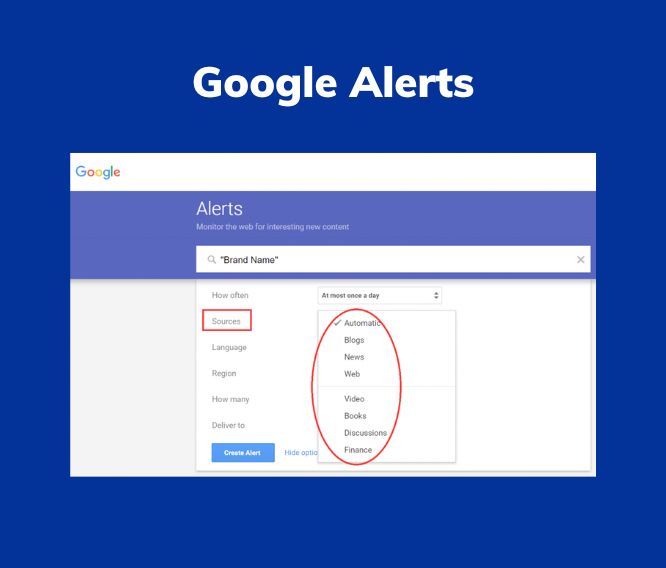
Đánh giá nhanh về tính năng và giá của Google Alerts
- Cung cấp công cụ, phần mềm SEO miễn phí để theo dõi các từ khóa và cụm từ trên Internet
- Cho phép bạn cấu hình các thông báo email để nhận thông báo khi có tin tức hoặc website mới được tìm thấy với các từ khóa của bạn
- Cung cấp các lựa chọn để tùy chỉnh cách bạn nhận thông báo
- Miễn phí sử dụng
Hướng dẫn sử dụng Google Alerts
- Truy cập website của Google Alerts tại https://www.google.com/alerts
- Nhập từ khóa hoặc cụm từ bạn muốn theo dõi vào ô tìm kiếm.
- Tùy chỉnh các tùy chọn cấu hình, bao gồm thời gian, nguồn và loại thông báo.
- Nhập địa chỉ email của bạn để nhận thông báo và nhấp vào nút “Tạo thông báo”.
- Kiểm tra email của bạn để xác nhận thông báo và bắt đầu theo dõi các từ khóa của bạn trên Internet.
Với các bước trên, bạn có thể sử dụng Google Alerts để theo dõi các từ khóa và cụm từ liên quan đến doanh nghiệp của bạn và đối thủ cạnh tranh để cập nhật các tin tức và xu hướng mới nhất trên thị trường.
20. Moz Keyword Explorer
Moz Keyword Explorer là một công cụ, phần mềm seo miễn phí giúp bạn tìm kiếm từ khóa và phân tích chúng để đạt được hiệu quả tối đa trong kết quả tìm kiếm trên Google. Nó cho phép bạn tìm kiếm từ khóa, xem thông tin về chúng và phân tích chúng để xác định cách tối ưu hóa website của bạn để đạt được hiệu quả tốt nhất trong kết quả tìm kiếm trên Google.
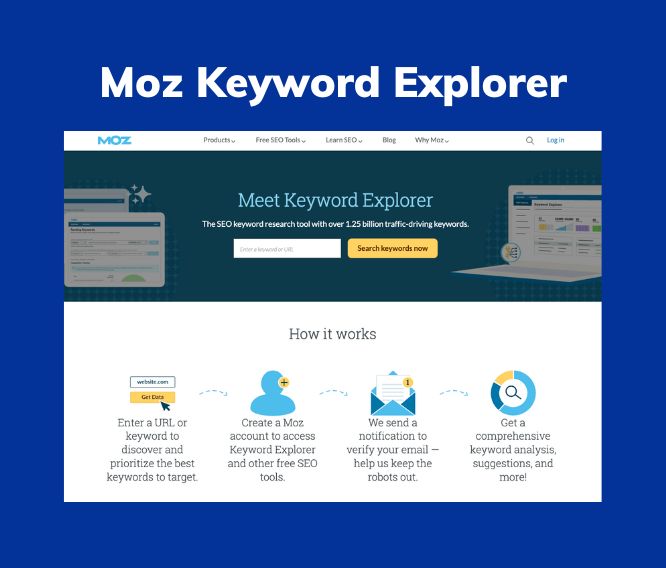
Đánh giá nhanh về tính năng và giá của Moz Keyword Explorer
- Cung cấp công cụ trực tuyến để tìm kiếm từ khóa và phân tích chúng để đạt được hiệu quả tối đa trong kết quả tìm kiếm trên Google
- Cho phép bạn tìm kiếm từ khóa, xem thông tin về chúng và phân tích chúng để đạt được hiệu quả tối đa trong kết quả tìm kiếm trên Google
- Cung cấp các tính năng phân tích để đánh giá tầm quan trọng của từ khóa trong mối quan hệ với các website khác trên Internet
- Có phiên bản dùng thử miễn phí với các tính năng giới hạn, và các tính năng nâng cao được cung cấp trong phiên bản trả phí.
Hướng dẫn sử dụng Moz Keyword Explorer
- Truy cập website của Moz Keyword Explorer tại https://moz.com/explorer.
- Nhập từ khóa mà bạn muốn tìm kiếm vào ô tìm kiếm và nhấn “Search”.
- Sử dụng các công cụ phân tích để xem thông tin về từ khóa, bao gồm mức độ cạnh tranh, lưu lượng tìm kiếm hàng tháng, độ tin cậy và nhiều hơn nữa.
- Tùy chỉnh các thông số và lặp lại các bước trên cho đến khi bạn hài lòng với kết quả.
Với các bước trên, bạn có thể sử dụng Moz Keyword Explorer để tìm kiếm từ khóa và phân tích chúng để đạt được hiệu quả tối đa trong kết quả tìm kiếm trên Google.
21. Screaming Frog SEO Spider
Screaming Frog SEO Spider là một phần mềm SEO mạnh mẽ, cho phép bạn quét website của mình để phát hiện các vấn đề kỹ thuật và tối ưu hóa website của mình cho các công cụ tìm kiếm như Google.
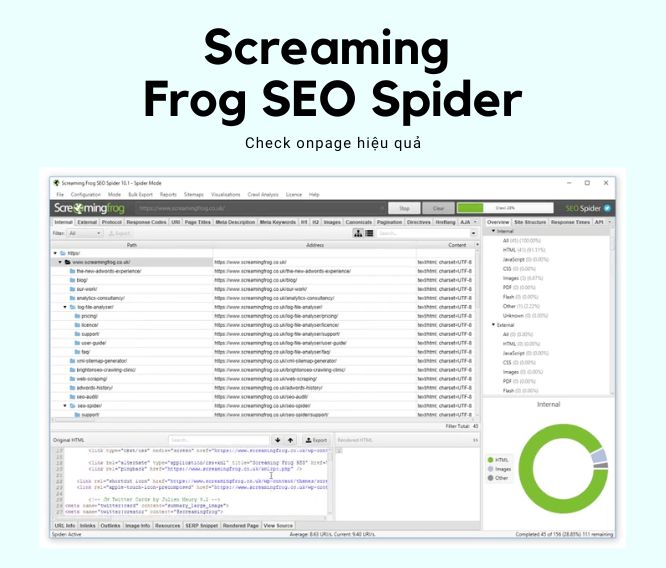
Đánh giá nhanh về tính năng và giá của Screaming Frog SEO Spider
- Cung cấp các báo cáo chi tiết về các vấn đề kỹ thuật trên website của bạn
- Hỗ trợ quét website lên đến 500 URL miễn phí
- Có phiên bản trả phí cho các tính năng nâng cao
- Dễ sử dụng và có thể giúp bạn tối ưu hóa website của mình cho các công cụ tìm kiếm như Google
Hướng dẫn sử dụng Screaming Frog SEO Spider theo từng bước
- Truy cập website của Screaming Frog SEO Spider tại https://www.screamingfrog.co.uk/seo-spider/
- Tải xuống và cài đặt phần mềm trên máy tính của bạn
- Mở phần mềm và nhập URL của website cần quét vào ô tìm kiếm
- Nhấn nút “Start” để bắt đầu quét website của bạn
- Xem các báo cáo để phát hiện các vấn đề kỹ thuật trên website của bạn, bao gồm các trang lỗi 404, các liên kết hỏng, và các trang chậm tải
- Sử dụng các báo cáo để tối ưu hóa website của mình cho các công cụ tìm kiếm như Google
Chúng tôi có một bài viết chi tiết về hướng dẫn sử dụng và chia sẻ key cho phần mềm SEO Screaming Frog SEO Spider.
22. Schema Creator
Schema Creator là một công cụ tạo mã Schema miễn phí được cung cấp bởi iBusiness Promoter (IBP). Nó giúp các nhà tiếp thị và chủ sở hữu website tạo ra các mã Schema để cải thiện tối ưu hóa công cụ tìm kiếm và cải thiện trải nghiệm người dùng. Schema Creator giúp tạo ra các mã Schema cho các loại nội dung như sự kiện, sản phẩm, địa điểm, tổ chức và nhiều hơn nữa.
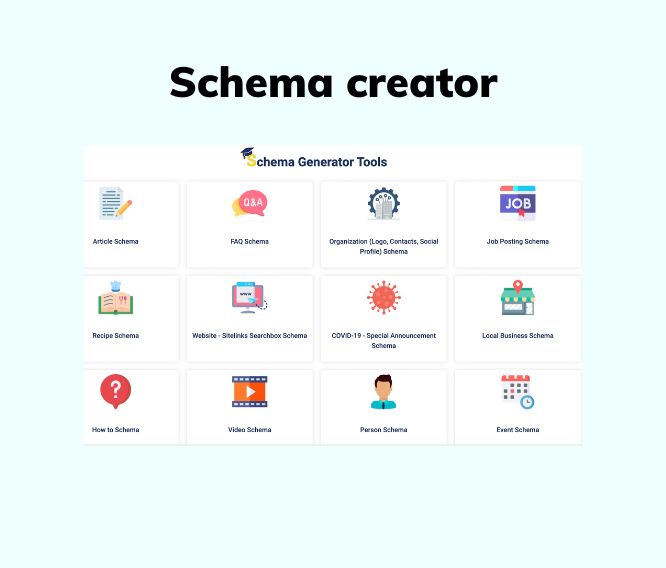
Đánh giá nhanh về tính năng và giá của Schema Creator
- Cung cấp các mã Schema cho nhiều loại nội dung khác nhau
- Miễn phí
- Dễ sử dụng và cung cấp hướng dẫn chi tiết
- Không yêu cầu đăng nhập hoặc đăng ký tài khoản
Hướng dẫn sử dụng Schema Creator theo từng bước
- Truy cập website của Schema Creator tại https://technicalseo.com/tools/schema-markup-generator/
- Chọn loại nội dung mà bạn muốn tạo mã Schema cho
- Nhập thông tin chi tiết về nội dung của bạn, bao gồm tên, mô tả, hình ảnh và nhiều hơn nữa.
- Chọn kiểu mã Schema mà bạn muốn tạo ra, ví dụ như JSON-LD hoặc Microdata.
- Nhấn nút “Tạo mã” để tạo ra mã Schema của bạn
- Sao chép mã Schema của bạn và chèn nó vào website của bạn
Với các bước trên, bạn có thể sử dụng Schema Creator để tạo ra các mã Schema cho các loại nội dung khác nhau và cải thiện tối ưu hóa công cụ tìm kiếm và trải nghiệm người dùng của website của mình.
23. XML Sitemap Generator
XML Sitemap Generator là một công cụ tạo và quản lý sitemap XML miễn phí. Nó giúp bạn tạo ra một bản đồ website tự động để giúp các công cụ tìm kiếm như Google, Bing và Yahoo! hiểu cấu trúc của website của bạn và tìm thấy các website của bạn một cách nhanh chóng. Ngoài ra, công cụ này còn hỗ trợ tối ưu hóa website của bạn cho SEO.
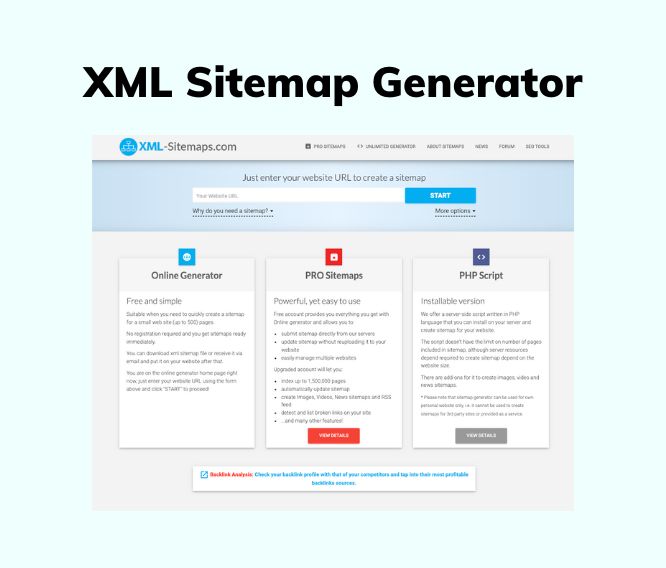
Đánh giá nhanh về tính năng và giá của XML Sitemap Generator
- Cung cấp công cụ tạo và quản lý sitemap XML miễn phí
- Tự động tạo bản đồ website để giúp các công cụ tìm kiếm hiểu cấu trúc của website của bạn
- Hỗ trợ tối ưu hóa website của bạn cho SEO
- Dễ sử dụng và cung cấp hướng dẫn chi tiết
Hướng dẫn sử dụng XML Sitemap Generator theo từng bước
- Truy cập website của XML Sitemap Generator tại https://www.xml-sitemaps.com/
- Nhập URL của website cần tạo sitemap vào ô tìm kiếm trên trang chủ
- Nhấn nút “Start” để bắt đầu quá trình tạo sitemap
- Chờ đợi và xem kết quả
- Kiểm tra và tải xuống sitemap của bạn
24. Open Site Explorer
Open Site Explorer là một công cụ trực tuyến giúp bạn phân tích liên kết đến website của bạn và các website khác trên Internet. Nó cho phép bạn tìm kiếm các liên kết đến website của bạn, xem thông tin về chúng và phân tích chúng để đánh giá tầm quan trọng của website của bạn trong mối quan hệ với các website khác trên Internet.
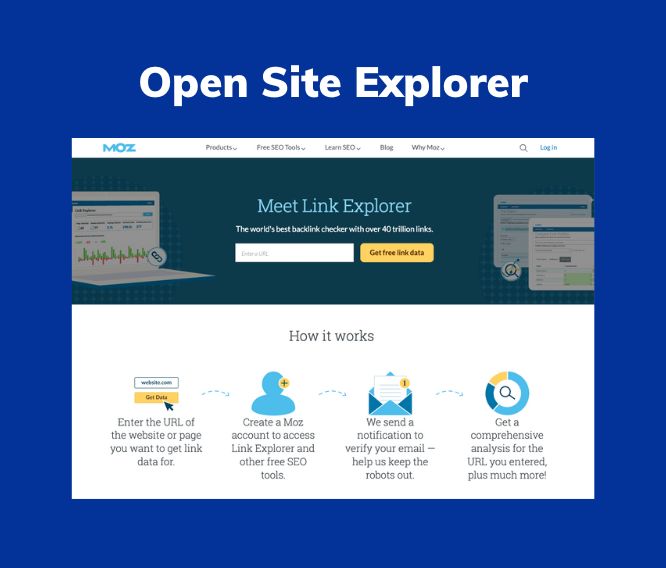
Đánh giá nhanh về tính năng và giá của Open Site Explorer
- Cung cấp công cụ trực tuyến để phân tích liên kết đến website của bạn và các website khác trên Internet
- Cho phép bạn tìm kiếm các liên kết đến website của bạn, xem thông tin về chúng và phân tích chúng
- Cung cấp các tính năng phân tích để đánh giá tầm quan trọng của website của bạn trong mối quan hệ với các website khác trên Internet
- Miễn phí sử dụng một phần tính năng của công cụ, với các tính năng nâng cao được cung cấp trong phiên bản trả phí.
Hướng dẫn đăng ký tài khoản và sử dụng Open Site Explorer theo từng bước
- Truy cập website của Open Site Explorer tại https://moz.com/link-explorer.
- Nhấp vào nút “Sign up for free” ở góc phải trên cùng của website.
- Điền thông tin đăng ký tài khoản của bạn vào các ô tương ứng và nhấp vào “Create Free Account”.
- Xác nhận đăng ký tài khoản của bạn bằng cách bấm vào liên kết được gửi đến email của bạn.
- Đăng nhập vào tài khoản của bạn và truy cập vào Open Site Explorer.
- Nhập URL của website mà bạn muốn phân tích liên kết vào ô tìm kiếm và nhấn “Search”.
- Sử dụng các công cụ phân tích để xem thông tin về các liên kết đến website của bạn và các website khác trên Internet.
25. Keyword Density Checker
Keyword Density Checker là một công cụ, phần mềm seo miễn phí giúp bạn phân tích mật độ từ khóa trên website của bạn. Nó cho phép bạn nhập URL của website của mình và từ khóa cần phân tích để xem tỷ lệ phần trăm của từ khóa đó trong nội dung website của bạn. Bằng cách sử dụng Keyword Density Checker, bạn có thể tối ưu hóa các từ khóa trên website của mình để đạt được hiệu quả tốt nhất trong kết quả tìm kiếm trên Google.
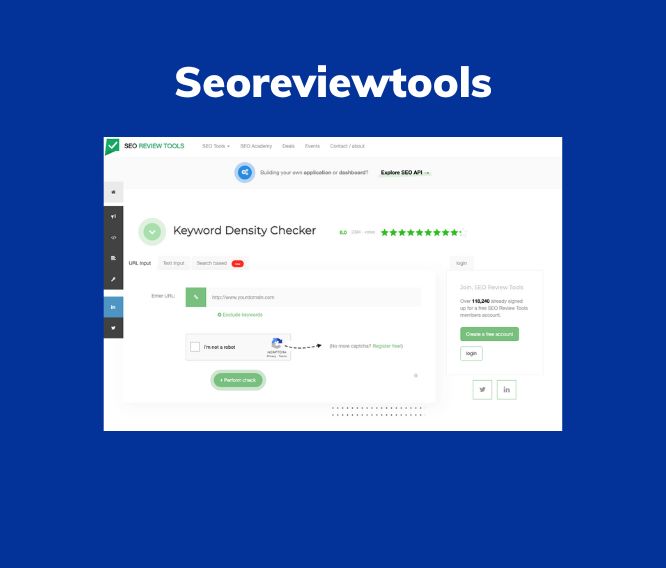
Đánh giá nhanh về tính năng và giá của Keyword Density Checker
- Cung cấp công cụ trực tuyến miễn phí để phân tích mật độ từ khóa trên website của bạn
- Cho phép bạn nhập URL của website của mình và từ khóa cần phân tích để xem tỷ lệ phần trăm của từ khóa đó trong nội dung website của bạn
- Cung cấp các lựa chọn để xem trước các kết quả phân tích trong các định dạng khác nhau
- Miễn phí sử dụng
Hướng dẫn đăng ký và sử dụng Keyword Density Checker
- Truy cập website của Keyword Density Checker tại https://www.seoreviewtools.com/keyword-density-checker/
- Nhập URL của website của bạn vào ô tìm kiếm.
- Nhập từ khóa mà bạn muốn phân tích vào ô tương ứng.
- Nhấn vào nút “Check” để phân tích mật độ từ khóa trên website của bạn.
- Xem các kết quả phân tích và tùy chỉnh các thông số để đạt được hiệu quả tốt nhất trong kết quả tìm kiếm trên Google.
26. Hootsuite
Hootsuite là một công cụ quản lý mạng xã hội được phát triển bởi Hootsuite Media Inc. Nó cho phép bạn quản lý tất cả các mạng xã hội của bạn từ một nơi duy nhất, bao gồm Facebook, Twitter, Instagram và LinkedIn. Hootsuite cung cấp các tính năng quản lý nội dung, theo dõi hoạt động và phân tích hiệu quả của các chiến dịch quảng cáo trên các mạng xã hội. Điều này giúp bạn tiết kiệm thời gian và tăng hiệu quả trong việc quản lý mạng xã hội của mình.
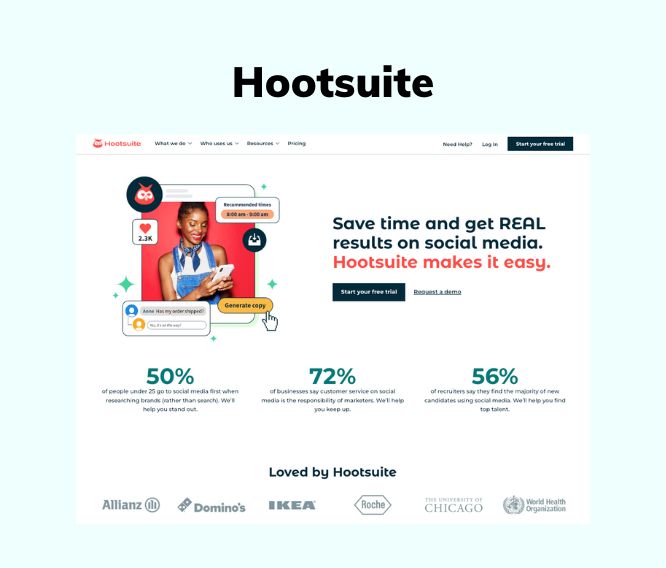
Tính năng và giá của Hootsuite
- Cung cấp tính năng quản lý mạng xã hội từ một nơi duy nhất
- Hỗ trợ quản lý các mạng xã hội như Facebook, Twitter, Instagram và LinkedIn
- Cung cấp các tính năng quản lý nội dung, theo dõi hoạt động và phân tích hiệu quả của các chiến dịch quảng cáo trên các mạng xã hội.
- Có phiên bản trả phí cho các tính năng nâng cao
Hướng dẫn sử dụng Hootsuite
- Truy cập website của Hootsuite tại https://hootsuite.com/
- Đăng ký tài khoản và đăng nhập
- Thêm các tài khoản mạng xã hội của bạn vào Hootsuite
- Xác định các mục tiêu và mục đích cho các chiến dịch quảng cáo của bạn
- Quản lý nội dung và lên lịch đăng bài cho các mạng xã hội của bạn
- Theo dõi hoạt động và phân tích hiệu quả của các chiến dịch quảng cáo trên các mạng xã hội của bạn
27. Buffer
Buffer là một công cụ quản lý mạng xã hội được phát triển bởi Buffer, Inc. Nó cho phép bạn quản lý tất cả các mạng xã hội của bạn từ một nơi duy nhất, bao gồm Facebook, Twitter, Instagram và LinkedIn. Buffer cung cấp các tính năng quản lý nội dung, theo dõi hoạt động và phân tích hiệu quả của các chiến dịch quảng cáo trên các mạng xã hội. Điều này giúp bạn tiết kiệm thời gian và tăng hiệu quả trong việc quản lý mạng xã hội của mình.
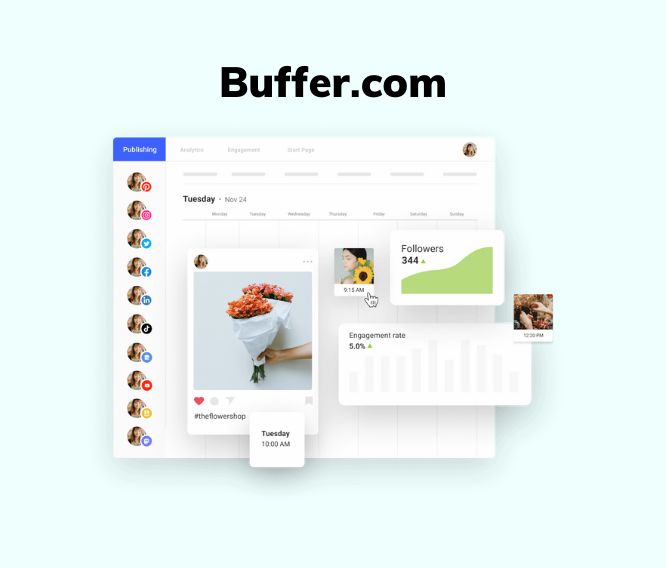
Đánh giá về tính năng và giá của Buffer
- Cung cấp tính năng quản lý mạng xã hội từ một nơi duy nhất
- Hỗ trợ quản lý các mạng xã hội như Facebook, Twitter, Instagram và LinkedIn
- Cung cấp các tính năng quản lý nội dung, theo dõi hoạt động và phân tích hiệu quả của các chiến dịch quảng cáo trên các mạng xã hội.
- Có phiên bản trả phí cho các tính năng nâng cao
Hướng dẫn sử dụng Buffer
- Truy cập website của Buffer tại https://buffer.com/
- Đăng ký tài khoản và đăng nhập
- Thêm các tài khoản mạng xã hội của bạn vào Buffer
- Xác định các mục tiêu và mục đích cho các chiến dịch quảng cáo của bạn
- Quản lý nội dung và lên lịch đăng bài cho các mạng xã hội của bạn
- Theo dõi hoạt động và phân tích hiệu quả của các chiến dịch quảng cáo trên các mạng xã hội của bạn
28. Canva
Canva là một công cụ thiết kế đồ họa trực tuyến miễn phí. Nó cung cấp cho người dùng các công cụ để tạo ra các thiết kế chuyên nghiệp mà không cần phải có kỹ năng thiết kế đồ họa trước đó. Canva có thư viện hình ảnh, biểu tượng, phông chữ và nhiều hơn nữa để giúp bạn tạo ra các thiết kế đẹp mắt cho website, bài viết trên mạng xã hội, nội dung quảng cáo và nhiều hơn nữa.
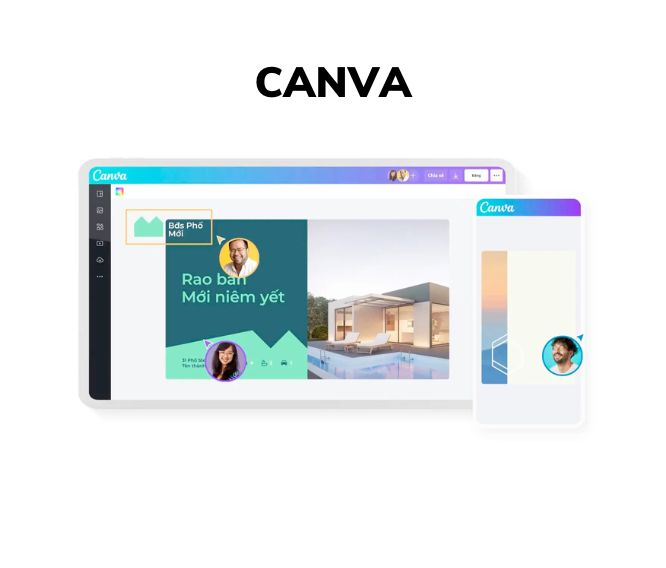
Đánh giá nhanh Canva
- Cung cấp công cụ thiết kế đồ họa trực tuyến miễn phí
- Có thư viện hình ảnh, biểu tượng, phông chữ và nhiều hơn nữa
- Dễ sử dụng và cung cấp hướng dẫn chi tiết
- Có phiên bản trả phí cho các tính năng nâng cao
Hướng dẫn sử dụng Canva
- Truy cập website của Canva tại https://www.canva.com/
- Đăng ký tài khoản và đăng nhập
- Chọn loại thiết kế mà bạn muốn tạo ra, ví dụ như bài viết trên mạng xã hội, thiết kế cho website hoặc nội dung quảng cáo.
- Sử dụng các công cụ thiết kế để tạo ra thiết kế của bạn, bao gồm thêm hình ảnh, biểu tượng, phông chữ và nhiều hơn nữa.
- Lưu thiết kế của bạn và xuất ra dưới các định dạng khác nhau.
Với các bước trên, bạn có thể sử dụng Canva để tạo ra các thiết kế đẹp mắt cho website, bài viết trên mạng xã hội, nội dung quảng cáo và nhiều hơn nữa.
29. Piktochart
Piktochart là một công cụ thiết kế đồ họa trực tuyến miễn phí. Nó cho phép bạn tạo ra các biểu đồ, đồ thị và infographics chuyên nghiệp mà không cần phải có kỹ năng thiết kế đồ họa trước đó. Piktochart cung cấp cho người dùng các mẫu định dạng sẵn và các công cụ để tùy chỉnh và tạo ra các bản vẽ theo ý của bạn.
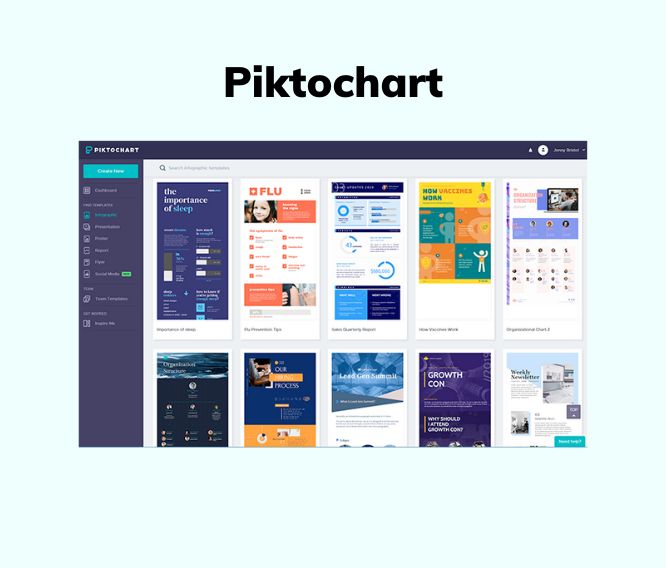
Đánh giá nhanh về tính năng và giá của phần mềm SEO miễn phí Piktochart
- Cung cấp công cụ thiết kế đồ họa trực tuyến miễn phí
- Có các mẫu định dạng sẵn và các công cụ để tùy chỉnh và tạo ra các bản vẽ theo ý của bạn
- Dễ sử dụng và cung cấp hướng dẫn chi tiết
- Có phiên bản trả phí cho các tính năng nâng cao
Hướng dẫn đăng ký tài khoản và sử dụng Piktochart
- Truy cập website của Piktochart tại https://piktochart.com/.
- Bấm vào nút “Sign Up for Free” ở góc phải trên cùng của website.
- Điền thông tin đăng ký tài khoản của bạn vào các ô tương ứng và bấm “Sign Up”.
- Xác nhận đăng ký tài khoản của bạn bằng cách bấm vào liên kết được gửi đến email của bạn.
- Đăng nhập vào tài khoản của bạn.
- Chọn loại thiết kế mà bạn muốn tạo ra, ví dụ như biểu đồ, đồ thị hoặc infographics.
- Sử dụng các công cụ thiết kế để tạo ra thiết kế của bạn, bao gồm thêm hình ảnh, biểu tượng, phông chữ và nhiều hơn nữa.
- Lưu thiết kế của bạn và xuất ra dưới các định dạng khác nhau.
Với các bước trên, bạn có thể sử dụng Piktochart để tạo ra các biểu đồ, đồ thị và infographics chuyên nghiệp mà không cần phải có kỹ năng thiết kế đồ họa trước đó.
Kết Luận
Trên đây là những phần mềm SEO miễn phí và hiệu quả nhất cho người mới bắt đầu tìm hiểu về SEO. Tuy nhiên, hãy nhớ rằng SEO là một lĩnh vực rất phức tạp và đòi hỏi nhiều kiến thức và kinh nghiệm. Hãy sử dụng những phần mềm này để nâng cao chất lượng chiến dịch SEO của bạn nhé.

